VUE部署打包优化
1、路由组件使用懒加载 加载:
未启用懒加载:
import Vue from 'vue'
import Router from 'vue-router'
import HelloWorld from '@/components/HelloWorld'
Vue.use(Router)
export default new Router({
routes: [
{
path: '/',
name: 'HelloWorld',
component:HelloWorld
}
]
})
第一种: 使用vue异步组件
import Vue from 'vue'
import Router from 'vue-router'
Vue.use(Router)
export default new Router({
routes: [
{
path: '/',
name: 'HelloWorld',
//去除 import HelloWorld from '@/components/HelloWorld' 引入步骤 直接 使用resolve异步组件
component: resolve=>(require(["@/components/HelloWorld"],resolve))
}
]
})
第二种:
import Vue from 'vue'
import Router from 'vue-router'
/* 使用es 引入import*/
const HelloWorld = ()=> import('@/components/HelloWorld')
Vue.use(Router)
export default new Router({
routes: [
{
path: '/',
name: 'HelloWorld',
component:HelloWorld
}
]
})
在 页面 需要使用通用组件 也可以 使用懒加载,自定义api.js等 需要考虑到加载优先级
2、关闭 vue-cli3预加载
找到 项目 -> config -> index.js -> module.exports :
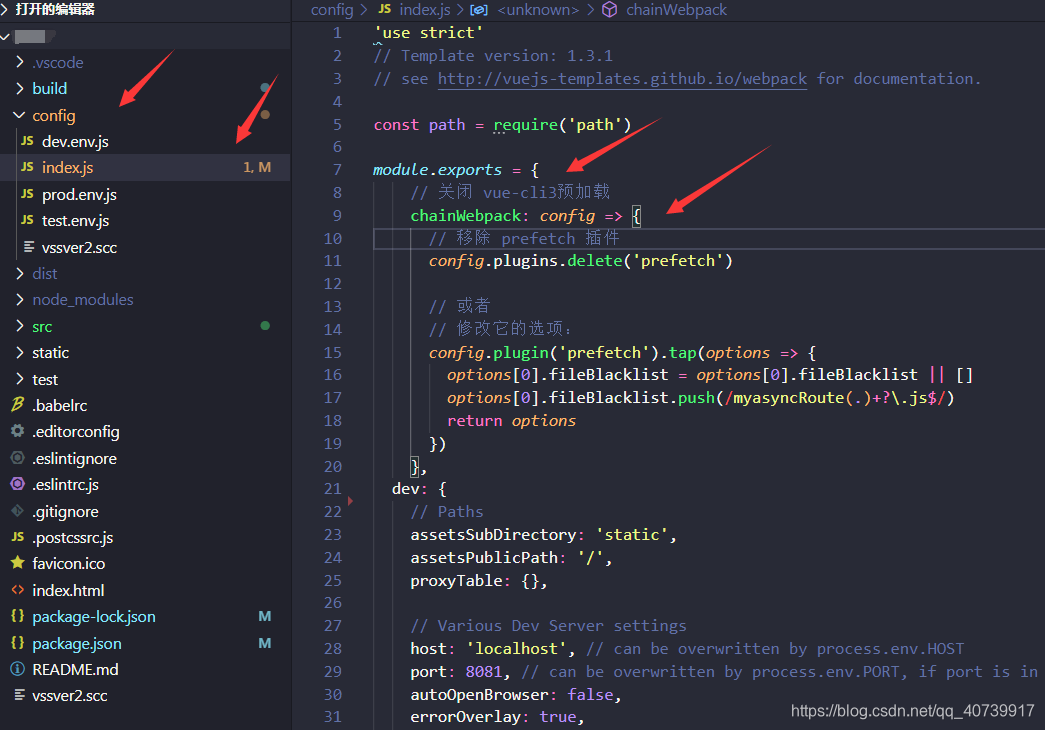
// 关闭 vue-cli3预加载
chainWebpack: config => {
// 移除 prefetch 插件
config.plugins.delete('prefetch')
// 或者
// 修改它的选项:
config.plugin('prefetch').tap(options => {
options[0].fileBlacklist = options[0].fileBlacklist || []
options[0].fileBlacklist.push(/myasyncRoute(.)+?\.js$/)
return options
})
},
3、去除.map 线上调试代码
同样是 找到 项目 -> config -> index.js -> module.exports :
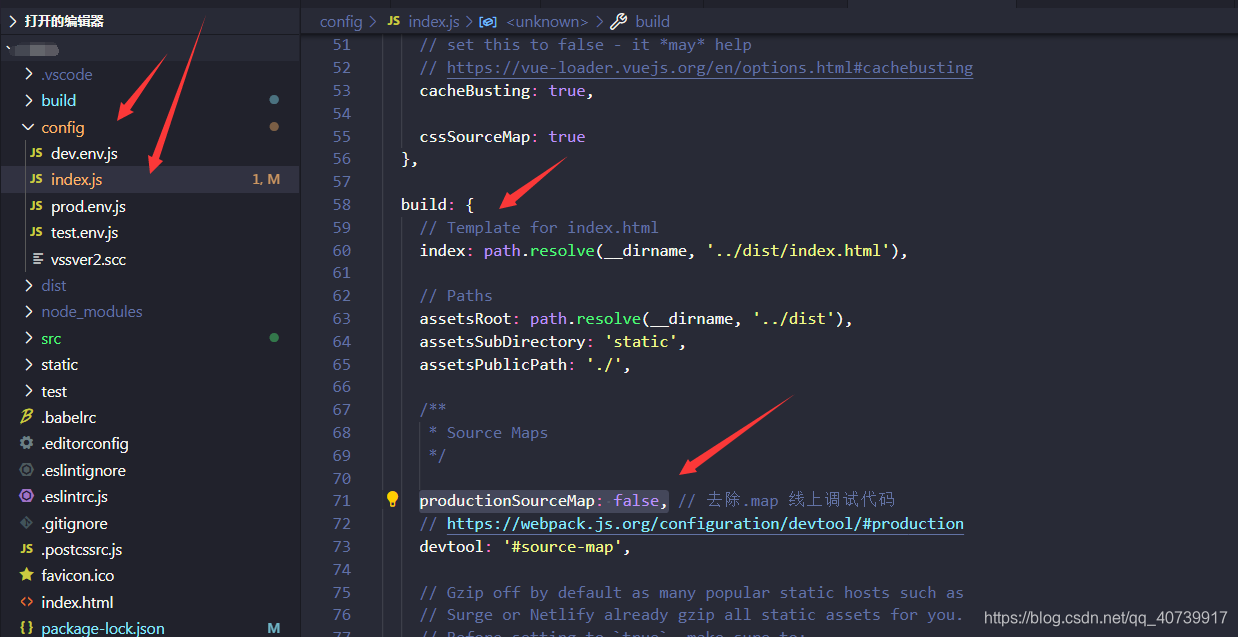
productionSourceMap: false
4、开启gzip压缩
第一步: 安装 依赖: 使用compression-webpack-plugin低版本 避免 冲突
npm install --save-dev compression-webpack-plugin@1.1.12
第二步: 找到 项目 -> config -> index.js -> module.exports : 开启 gzip
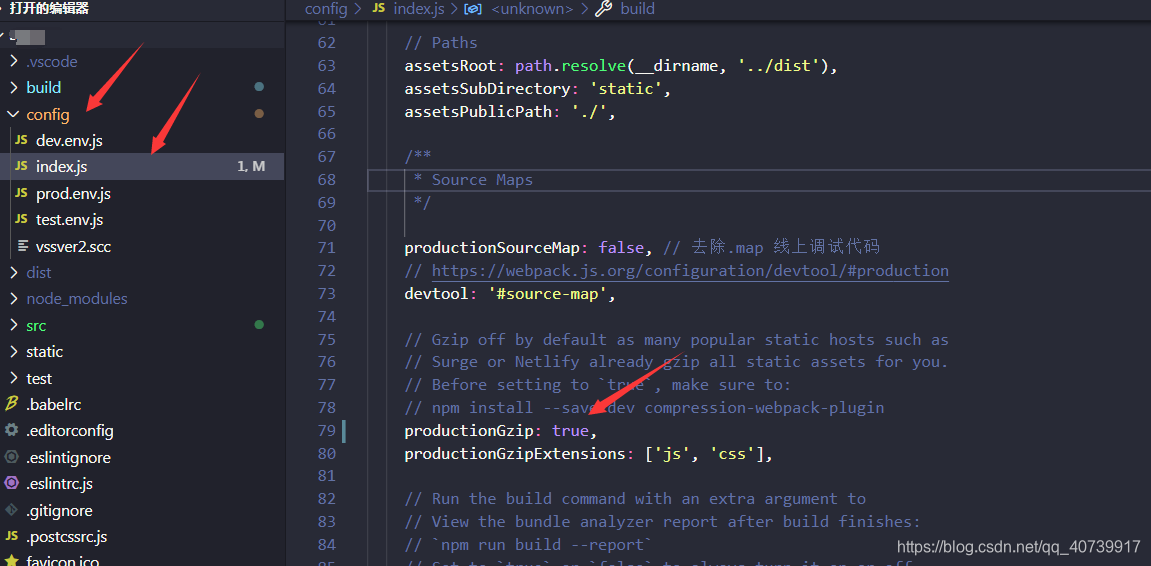
productionGzip: true
第三步: 找到 项目 -> build-> webpack.prod.conf.js -> 找到 最底下: 找到 asset 修改为 filename
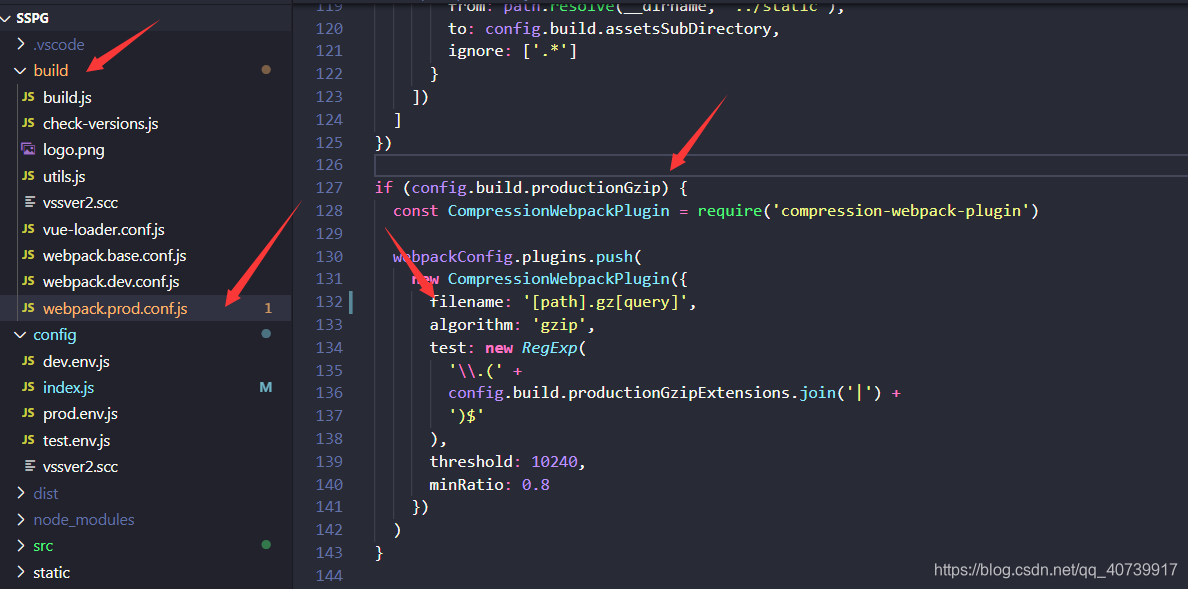
if (config.build.productionGzip) {
const CompressionWebpackPlugin = require('compression-webpack-plugin')
webpackConfig.plugins.push(
new CompressionWebpackPlugin({
filename: '[path].gz[query]',
algorithm: 'gzip',
test: new RegExp(
'\\.(' +
config.build.productionGzipExtensions.join('|') +
')$'
),
threshold: 10240,
minRatio: 0.8
})
)
}
第四步: 在部署的服务器上开启 gzip
nginx: nginx安装目录 -> conf -> nginx.conf.js
http {
gzip on;
gzip_min_length 1k;
gzip_buffers 4 16k;
gzip_http_version 1.1;
gzip_comp_level 6;
gzip_types text/plain application/x-javascript text/css application/xml text/javascript application/x-httpd-php application/javascript application/json;
gzip_disable "MSIE [1-6]\.";
gzip_vary on;
Tomcat: Tomcat安装目录 -> conf -> server.xml
<Connector port="80" protocol="HTTP/1.1"
connectionTimeout="20000"
redirectPort="8443"
compression="on"
compressionMinSize="50" noCompressionUserAgents="gozilla, traviata"
compressableMimeType="text/html,text/xml,text/javascript,text/css,text/plain,application/javascript"/>
注释:
1、compression="on" 开启压缩功能
2、compressionMinSize="50" 启用压缩的输出内容大小,这里面默认为2KB
3、noCompressionUserAgents="gozilla, traviata" 对于以下的浏览器,不启用压缩
4、compressableMimeType="text/html,text/xml,text/css,text/plain,application/javascript" 压缩的资源类型,这里有其他项压缩的可以用浏览器看,就是资源的ContentType


 浙公网安备 33010602011771号
浙公网安备 33010602011771号